windows7自带截图工具如何截图并使用。
1、方法一、首先我们打开脑,点击开始菜单→所有程序→附件→截图工具,鼠标点击即可打开。
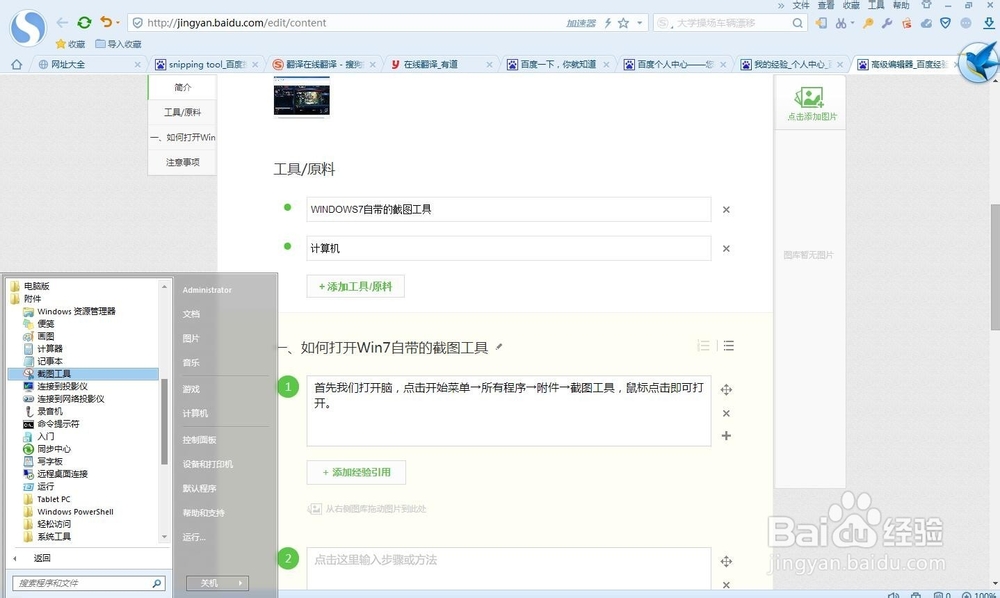
2、方法二、开始”可以鼠标点击进入,也可以按键盘上的WIN键,之后用键盘上的↑、↓、←、→这几键来选择截图工具,最后按Enter即可进入截图工具。
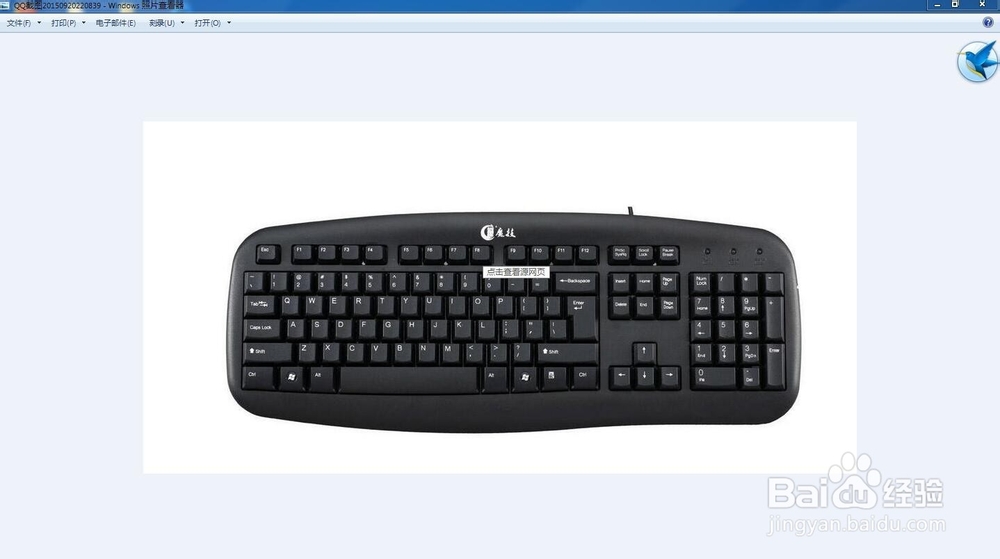
3、方法三、我们通过系统盘里面找到截图工具存储的位置来打开。我们先打开我的电脑→点击C盘→点击WINDOWS→点击WINDOWS86→点击截图工具SNIPPING TOOL 即可进入,注意这个方法在的步骤比较多,而且最后打开windows86文件夹后里面的文件不好找太多了,可以搜索找到。同理也可以键盘操作打开这个工具。
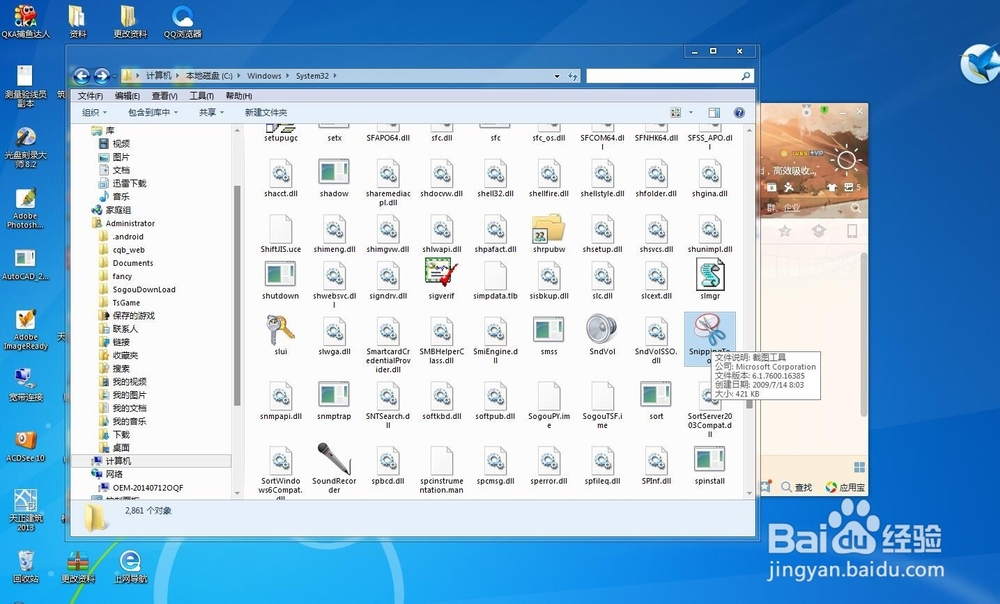
4、方法四、我们可以在点击左面右下键的开始菜单或按键盘上的WIN键,之后点击运行或在快捷键Ctrl+R键打开运行,之后再运行里面输入“snippingtool.exe",即可打开”截图工具。
这个方法比较适合对电脑比较熟练的使用者,不过用起来比较方便。、
注意:在输入的英文不要隔开,连续输入才行,最后要加后缀.exe
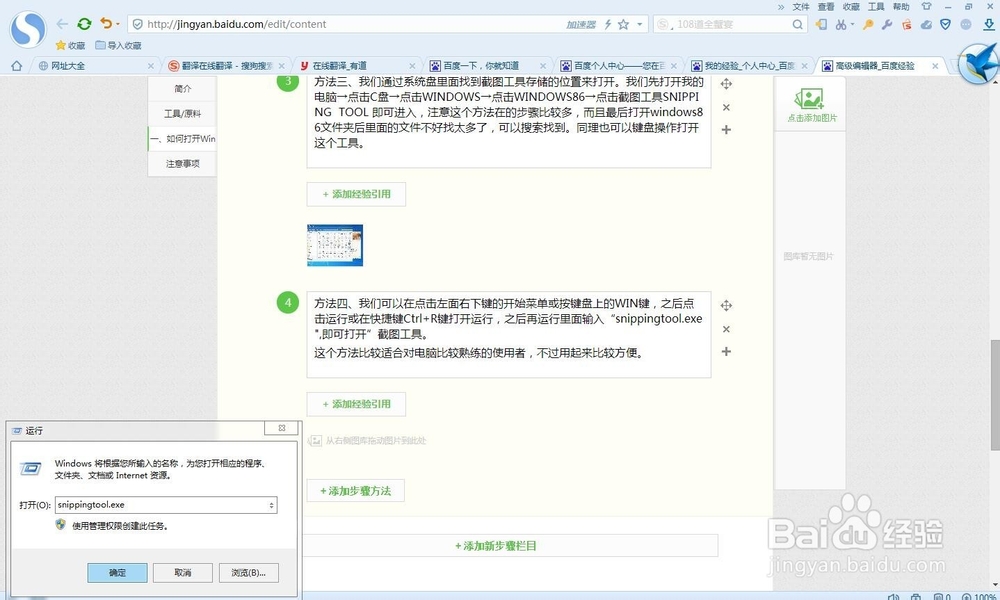
5、方法五、还有很多其他方法,大家也可以使用,本人不建议,以上是有好处比较大的方法,其他的方法基本不是很方便或累赘。比如安装在其他地方,本来是自带的,也很小没必要的。或者放在桌面打开,本来左面就那么大,还放这个图标是个累赘。不过大家可以使用自己的方法,大家用的方便即可。

1、首先通过以上的方法打开截图工具,之后截图工具就会弹出来。屏幕蒙上一层纱的样子。这个时候我们就可以截图了。
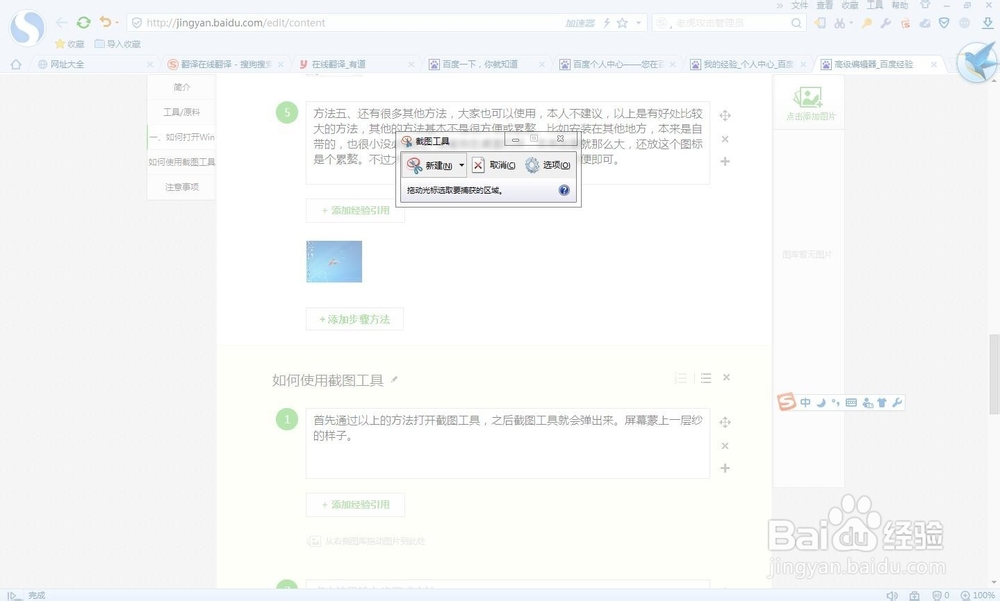
2、刚打开时可以直接截图,或点击截图工具上的新建就可以截图。方法是将鼠标箭头放在要截的图的边缘,按住鼠标左键不放,拖动鼠标,将要截的图框选出来,之后松开鼠标即可截图成功。

3、之后我们需要将截的图保存到其他地方,不然我们关掉截图软件图片就失去了,或截下一张图片时,前一张就没了,所以一定要保存。
鼠标点击保存图标后按Ctrl+S即可保存。
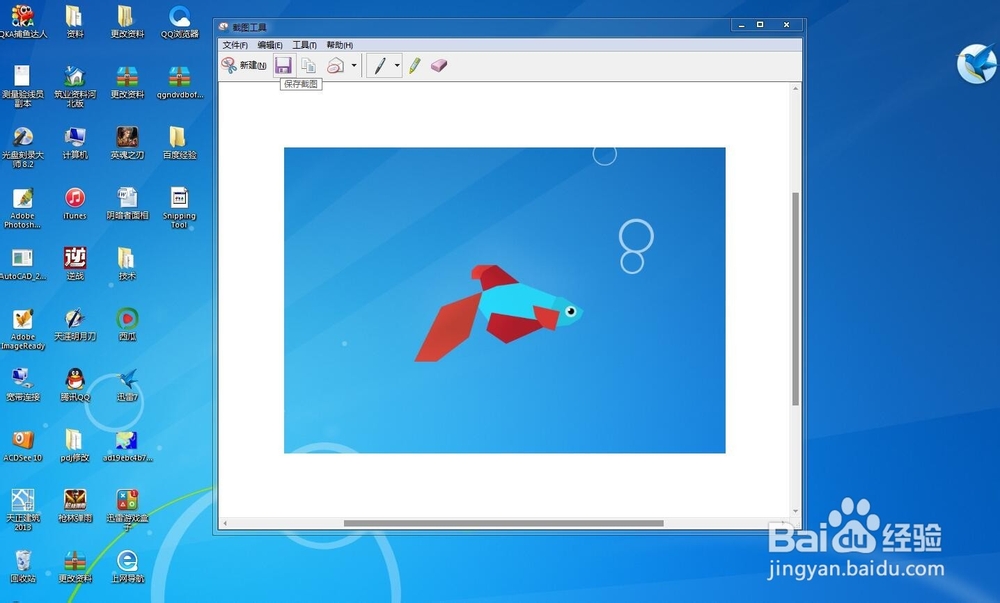
1、新建工具、我们鼠标点击即可新建截图,或按Ctrl+N即可新建。
再次按ctrl+N即可取消截图或按Alt+C即可取消。
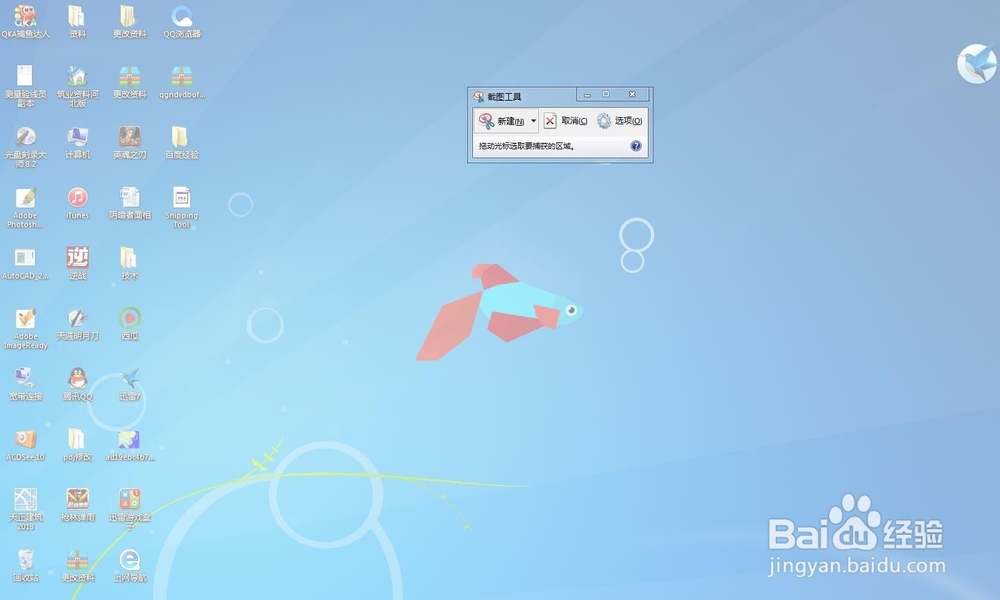
2、选项设置、按Alt+O或鼠标点击选项即可设置截图工具的属性。里面可以设置的选项比较简单,大家只要学会如何打开,之后看一下就明白。主要是截图的笔墨颜色和是否截图后显示,以及是否复制到剪切板,这个功能哪家最好不要用,直接自己保存,用着比较麻烦,还有就是是否隐藏提示文字等。
通过鼠标框选即可设置。

3、文件选项的使用、截图后上方显示文件。点击即可使用其中的功能。只要是新建截图、保存、发送、退出,大家可以使用,鼠标点击或快捷键均可。
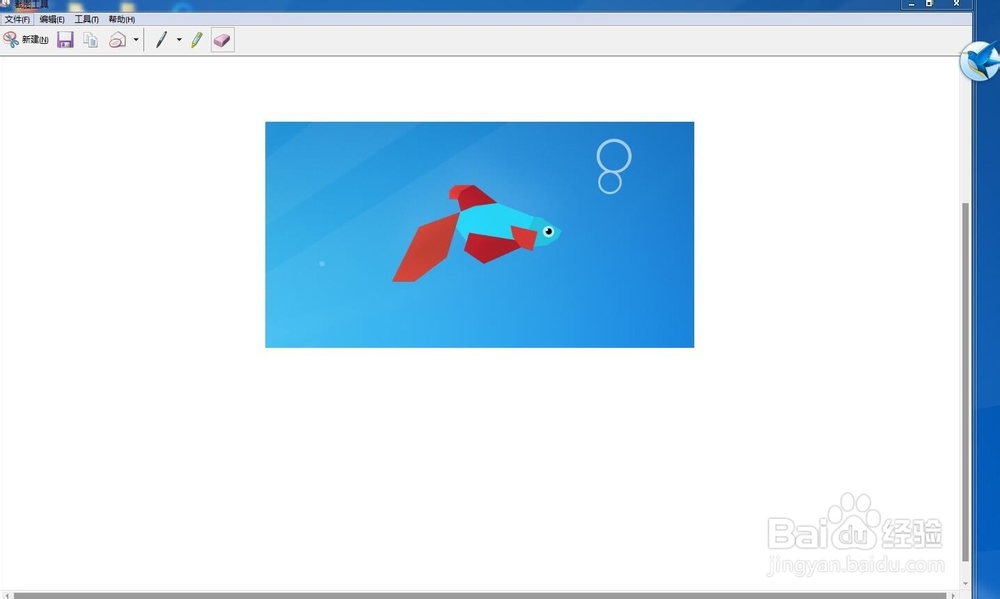
4、编辑、和帮助工具的使用。
按Alt+E可以打开编辑、Alt+H可以打开帮助,编辑里面只有一个功能就是复制,按Ctrl+Cj即可复制,也可以鼠标点击复制。
帮助里面主要是Win帮助与支持和关于系统的版本。
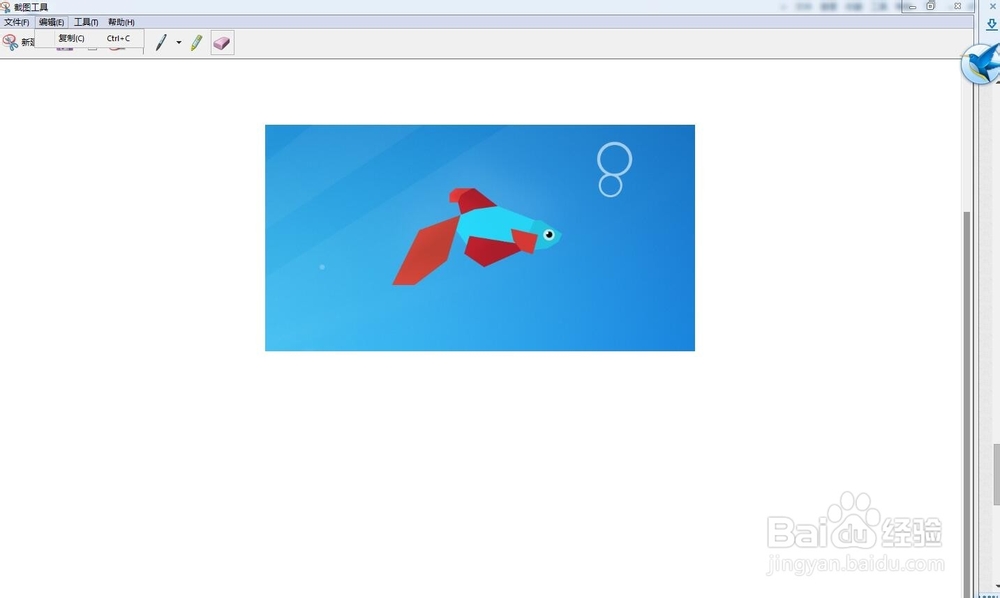
5、工具的使用。
主要是在工具里面有笔、荧光笔、橡皮擦和选项这几个工具。
其中选项和之前的选项一样。
笔这个工具点击下拉列表可以设置比的颜色还可以自定义比,定义笔的颜色、粗细、笔尖。其中我们用鼠标点击即可设置完成。
荧光笔功能主要是很粗的黄绿色的线条。
橡皮擦主要是选择橡皮擦后点击线条即可擦除
